jmeter(52)-jenkins+ant+jmeter持续集成接口自动化测试-(windows环境)
1.下载ant.zip
下载地址:http://ant.apache.org/bindownload.cgi
配置环境变量:
ANT_HOME=ant的安装目录,不需要到bin
PATH=%ANT_HOME%\bin;%ANT_HOME%\lib
验证:先cmd打开命令管理器:输入ant -version
2.下载jenkins
3.下载jmeter
jmeter配置
a.新增
JMETER_HOME=D:/apache-jmeter-5.1 变量路径为你解压存放路径
JMETER_HOME=D:/apache-jmeter-5.1 变量路径为你解压存放路径
CLASSPATH=%JMETER_HOME%\lib\ext\ApacheJMeter_core.jar;%JMETER_HOME%\lib\jorphan.jar;%JMETER_HOME%\lib\logkit-2.0.jar;
Path=%JMETER_HOME%\bin
添加完成后;配置完成。
4.解压ant完成后,把jmeter\lib\ant-jmeter-1.1.1.jar复制到ant的\lib目录下
5.因为需要把jmeter的用例格式为jmx文件,实际为xml格式。
修改jmeter\bin下的jmeter.properties文件,修改line449为 原本是csv注释的改为:
jmeter.save.saveservice.output_format=xml
6.配置完成后,然后进入到jmeter/bin/build.xml的文件目录下,cmd------执行ant的命令
C:\Users\BOBO>ant
Buildfile: build.xml does not exist!
Build failed
说明构建失败,没有找到需要构建的文件。
如果存在jmx脚本的话,会构建成功
7.新建文件夹:jmeter_test_script
新建jmx和report文件夹 report文件夹再新建html和jtl两个文件夹
新建jmx和report文件夹 report文件夹再新建html和jtl两个文件夹
在jmeter_test_script 文件夹下再新建build.xml 先建成txt 直接修改后缀名即可
脚本都放在这个jmx文件夹里面
build.xml需要修改的地方:
<!-- 需要改成自己本地的 Jmeter 目录-->
<property name="jmeter.home" value="C:\Users\zhaowei\Desktop\D\apache-jmeter-2.11" />
<!-- jmeter生成jtl格式的结果报告的路径-->
<property name="jmeter.result.jtl.dir" value="D:\apache-jmeter-2.13\work\resultLog\jtl" />
<!-- jmeter生成html格式的结果报告的路径-->
<property name="jmeter.result.html.dir" value="D:\apache-jmeter-2.13\work\resultLog\html" />
<!-- 需要改成自己本地的 Jmeter 目录-->
<property name="jmeter.home" value="D:\apache-jmeter-4.0" />
<!-- jmeter生成jtl格式的结果报告的路径-->
<property name="jmeter.result.jtl.dir" value="D:\apache-jmeter-4.0\Interface-project\report\jtl" />
<!-- jmeter生成html格式的结果报告的路径-->
<property name="jmeter.result.html.dir" value="D:\apache-jmeter-4.0\Interface-project\report\html" />
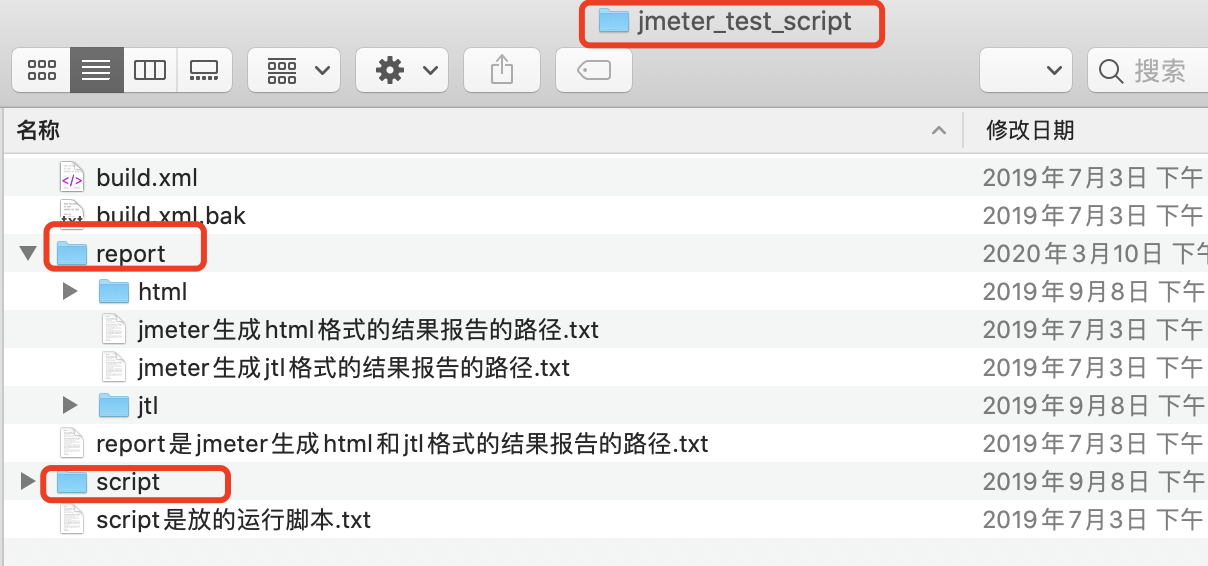
<!-- 生成的报告的前缀-->
<property name="ReportName" value="TestReport" />
<!-- 生成的报告的前缀-->
<property name="ReportName" value="yuansanmei" />
<target name="report">
<xslt in="${jmeter.result.jtlName}"
out="${jmeter.result.htmlName}"
style="${jmeter.home}/extras/jmeter-results-detail-report_21.xsl" />
<target name="report">
<xslt in="${jmeter.result.jtlName}"
out="${jmeter.result.htmlName}"
style="${jmeter.home}/extras/jmeter-results-detail-report_21.xsl" />
jmeter-results-detail-report_21.xsl是指的D:\apache-jmeter-4.0\extras路径下的模板
cd aisi-ant-jmeter-----cd的是新建文件夹的该目录
aisi-ant-jmeter---report/script------report:jtl/html
只输入ant就可以---
8.如果需要引入第三方的测试模板
下载:http://shanhe.me/node/18/314
下载新的测试报告模板将jmeter-results-shanhe-me.xsl
下载新的测试报告模板将jmeter-results-shanhe-me.xsl
放入apache-jmeter-4.0\extras的文件夹下;
修改jmeter.properties的文件,过滤output_format使得报告有响应和请求的数据,如果没有更改,报告是没有参数的信息值。
修改build.xml的模板文件 使得引用
即把原来的模板修改为新的模板,
为jmeter-results-shanhe-me.xsl
即把原来的模板修改为新的模板,
为jmeter-results-shanhe-me.xsl
<target name="report">
<tstamp> <format property="report.datestamp" pattern="yyyy/MM/dd HH:mm" /></tstamp>
<xslt
classpathref="xslt.classpath"
force="true"
in="${jmeter.result.jtlName}"
out="${jmeter.result.htmlName}"
style="${jmeter.home}/extras/jmeter-results-shanhe-me.xsl">
胖哥已经给了shanhe这个文件
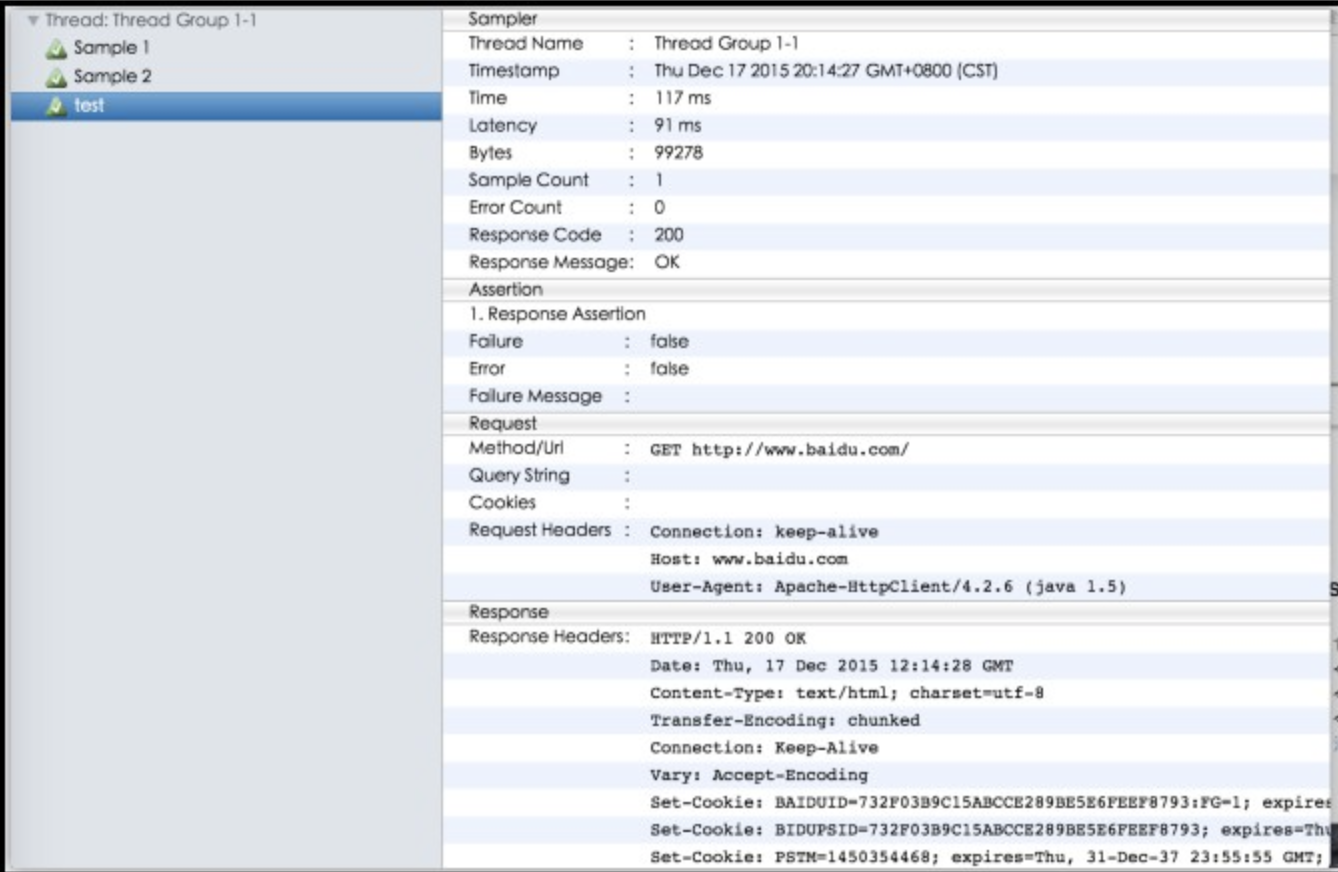
二.集成jenkins
1.下载tomcat
安装https://jenkins.io/download/ 下载war包
1)将war包放到tomcat的webapps
2)运行tomcat/bin下的startup.sh会在webapps下生成jenkins文件
http://localhost:8080/jenkins/这样的地址即可
这样的地址即可
配置一下jenkins的路径
系统设置-----全局变量----
双击.msi进行安装-----
Jekins localhost:8080打不开
第一次运行Jekins时localhost:8080打不开
原因如下(红色箭头指向的位置):
就是8080端口被占用,导致Jekins打不开。
解决方案:修改Jekins端口号
cmd----cd 的是jenkins有jar包的目录
E:\Tomcat7\webapps\jenkins jenkins.war
java -jar jenkins.war
java -jar jenkins.war --ajp13Port=-1 --httpPort=8081
这里我将端口号改为了8081,也可以是其他没有被占用的端口号,
修改完后就可登陆localhost:8081了
去上述目录打开文件复制密码粘贴到此处,
改成了8081的端口
admin 123456
参考:
https://www.cnblogs.com/gaoxiaoru/p/11584115.html
https://www.cnblogs.com/wulixia/p/11011793.html

